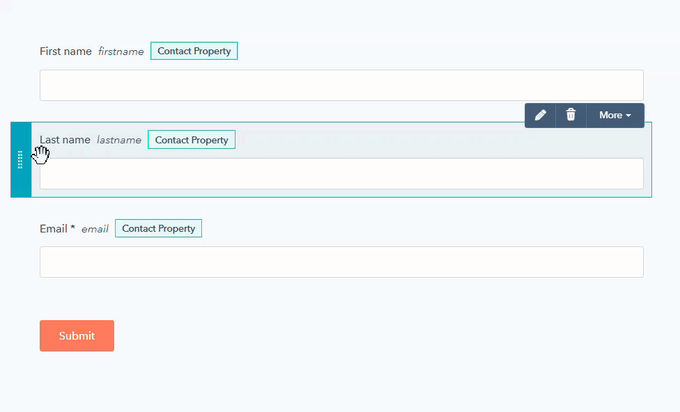De lay-out van je formuliervelden aanpassen
Laatst bijgewerkt: juni 23, 2023
Beschikbaar met elk van de volgende abonnementen, behalve waar vermeld:
|
|
Leer hoe je de lay-out en structuur van je formulieren kunt aanpassen. Je kunt inhoud toevoegen tussen en de volgorde van je formuliervelden aanpassen.
Inhoud toevoegen tussen formuliervelden
Je kunt tekst, links en afbeeldingen toevoegen tussen velden in je HubSpot formulier door een rich text area element in te voegen.
- Ga in je HubSpot-account naar Marketing > Formulieren.
- Ga met de muis over je formulier en klik op Bewerken, of maak een nieuw formulier.
- Klik op het tabblad Nieuw maken in het linkerpaneel.
- Klik in het tabblad Nieuw maken in het linkerpaneel op het element Alinea (RichText) en sleep dit tussen de gewenste formuliervelden.
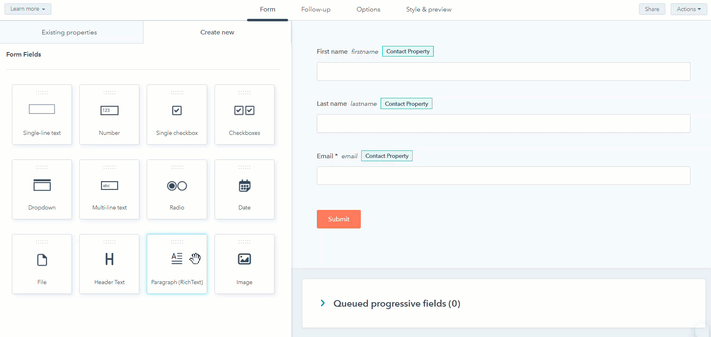
- Klik in het rechterpaneel op het element Rich text area .
- Bewerk de tekst in het linker paneel:
- Gebruik de werkbalk om de inhoud aan te passen door de tekst op te maken of links en afbeeldingen toe te voegen.
- Om de rijke tekst te koppelen aan of te ontkoppelen van bestaande velden, klik je op Rijke tekst loskoppelen van invoerveld.
- Klik rechtsboven op Publicerenom het formulier bij te werken.
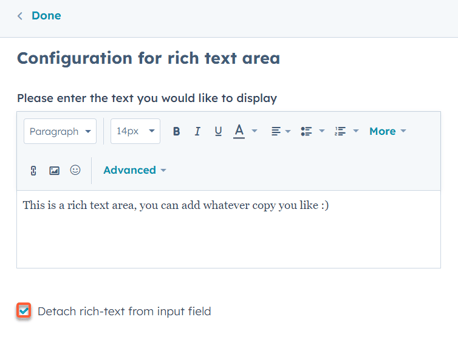
De volgorde van opties in een formulierveld wijzigen
- Ga in je HubSpot-account naar Marketing > Formulieren.
- Ga met de muis over uw formulier en klik op Bewerken, of maak een nieuw formulier.
- Klik in het rechterpaneel op het veld om de volgorde van de opties te wijzigen.
- Klik in het linkerpaneel, onder Veldopties, op de stippellijnen links van een veldoptie en klik en sleep de optie naar de gewenste positie.
- Klik rechtsboven op Publiceren om het formulier bij te werken.
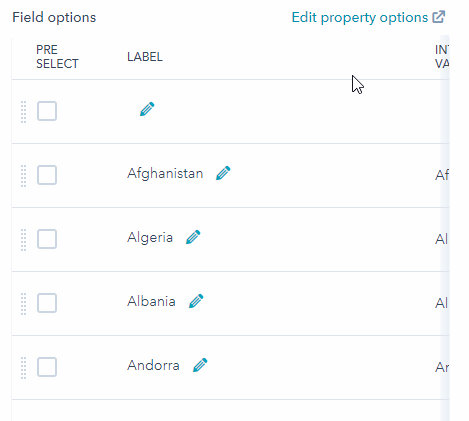
Formuliervelden naast elkaar zetten
Je kunt maximaal drie velden naast elkaar plaatsen in een formulier.
- Ga in je HubSpot-account naar Marketing > Formulieren.
- Ga met de muis over je formulier en klik op Bewerken, of maak een nieuw formulier.
- Klik in de formuliereditor op de stippellijnen links van een veld en houd deze vast om de plaatsingsopties te zien.
- Als u het naast een veld op een regel wilt plaatsen, sleept u het naar een van de beschikbare ruimtes op die regel.
- Klik rechtsboven op Publiceren om je formulier bij te werken.
Let op: progressieve velden ( alleenMarketing Hub Professional of Enterprise ) kunnen niet worden toegepast op een individueel formulierveld in een rij. Als u een individueel veld progressief maakt, worden alle andere velden in dezelfde rij automatisch progressief.